Word cloud chart (Graphique nuage de mots)
Le graphique nuage de mots (Graphique nuage de mots) permet de visualiser des données de texte. Les valeurs de texte sont affichées selon une taille basée sur la valeur de la mesure. La mesure peut désigner tout élément par rapport auquel vous souhaitez vous référer, tel que le nombre d'utilisations, l'ordre alphabétique, l'importance ou encore le contexte. Il est possible de personnaliser un graphique à l'aide de différentes formes, polices, dispositions et chartes chromatiques. Ce graphique est inclus dans le groupe Visualization bundle.
Graphique nuage de mots affichant des catégories d'aliments dans des tailles et des couleurs différentes.
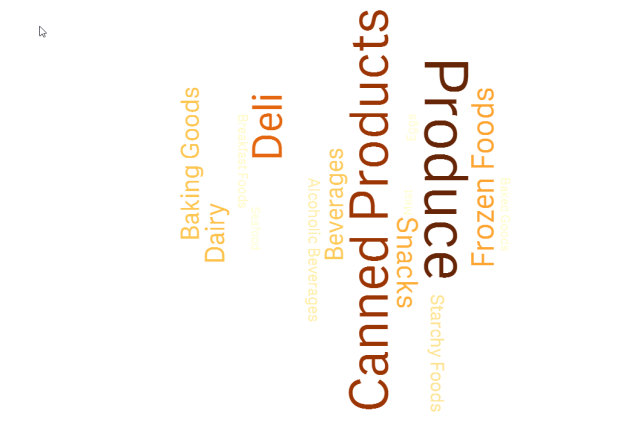
Conditions requises
Les graphiques nuages de mots doivent comporter une dimension et une mesure.
Cas d'utilisation
Un graphique nuage de mots vous permet de visualiser et d'identifier l'importance d'une valeur par rapport à une mesure. Plus la valeur a de l'importance par rapport à la mesure, plus sa taille augmente dans le nuage de mots.
Création d'un graphique nuage de mots
Vous pouvez créer un nuage de mots sur la feuille en cours d'édition.
Procédez comme suit :
- Dans le panneau des ressources, ouvrez Objets personnalisés > Visualization bundle et faites glisser un objet Graphique nuage de mots sur la feuille.
- Cliquez sur le bouton Ajouter une dimension et sélectionnez la dimension.
- Cliquez sur le bouton Ajouter une mesure pour sélectionner la mesure du graphique.
Une fois que vous avez sélectionné une dimension et une mesure, le graphique nuage de mots s'affiche.
Modification de l'aspect du nuage de mots
Il est possible de personnaliser un nuage de mots à l'aide d'une ou de plusieurs caractéristiques.
Modification de l'orientation
Vous pouvez définir le nombre d'orientations via Aspect > Conception > Orientations dans le panneau des propriétés. Vous pouvez définir un entier de 1 à 10.
- 1 affiche tous les termes dans le même sens, défini via Aspect > Conception > Angle de début.
- 2 affiche les termes dans deux sens, Aspect > Conception > Angle de début et Aspect > Conception > Angle de fin.
- 3-10 affichent les termes dans le même nombre de sens entre Aspect > Conception > Angle de début et Aspect > Conception > Angle de fin.

Ajustement des angles de départ et de fin
Vous pouvez ajuster le paramètre de point (d'angle) de départ du nuage de mots sous Aspect > Conception > Start angle (Angle de départ) et le point de fin sous Aspect > Conception > End angle (Angle de fin) dans le panneau des propriétés. Les angles peuvent avoir des valeurs positives ou négatives.
Modification de la taille de police
Vous pouvez définir la taille maximale de police des mots sous Aspect > Conception > Font max size (Taille de police max.) et la taille minimale sous Aspect > Conception > Font min size (Taille de police min.) dans le panneau des propriétés.
Si vous définissez une police de grande taille, les termes plus grands risquent de ne pas s'afficher dans le graphique, car ils ne tiennent pas.
Modification de l'échelle
L'échelle du graphique nuage de mots peut être linéaire ou logarithmique. Sélectionnez le type d'échelle Linear (Linéaire) ou Log (Logarithmique) sous Aspect > Conception > Échelle dans le panneau des propriétés. Seules les valeurs positives sont possibles avec l'échelle logarithmique. Une valeur négative ou égale à zéro ne renvoie rien.
Définition de plages personnalisées
Vous pouvez également spécifier une plage de couleurs ou en sélectionner une parmi les chartes chromatiques prédéfinies.
Procédez comme suit :
- Cliquez sur Aspect > Conception dans le panneau des propriétés.
- Assurez-vous que l'option Enable color range (Activer la plage de couleurs) est activée (par défaut).
- Cliquez sur la palette de couleurs située à côté du champ From (De) et choisissez une couleur.
- Cliquez sur la palette de couleurs située à côté du champ To (À) et choisissez une couleur.
Vous pouvez définir votre propre plage de couleurs en cliquant sur le symbole de palette dans la palette, puis en sélectionnant une couleur. Vous avez par ailleurs la possibilité de saisir une chaîne de code couleur dans le champ situé à côté du symbole de palette. Il doit s'agir de couleurs CSS valides.
Procédez comme suit :
- Cliquez sur Aspect > Conception dans le panneau des propriétés.
- Déplacez vers la gauche le bouton coulissant Enable custom range (Activer la plage personnalisée) pour désactiver l'option.
-
Sélectionnez une charte chromatique sous Scale Color (Couleur de l'échelle).
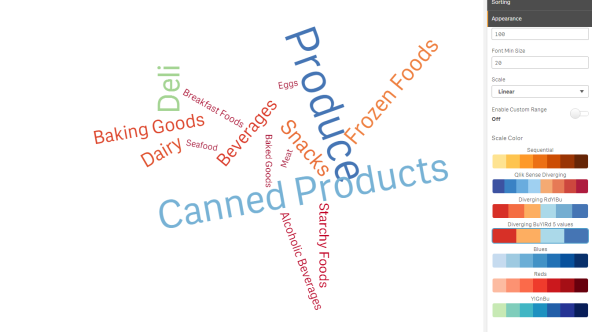
Formatage des nombres
Il est possible de formater la valeur de mesure. Vous pouvez appliquer différents formatages à la même valeur, tels que devise, date ou durée. Le graphique est mis à jour de façon à refléter la modification du type de nombre.
Procédez comme suit :
- Cliquez sur Données > Mesures dans le panneau des propriétés et sélectionnez une mesure.
- Sélectionnez le formatage des nombres approprié dans le menu Formatage des nombres.
- Saisissez les détails dans les champs du panneau. Ceux-ci s'affichent lorsque vous choisissez une autre option qu'Auto lors de la configuration avancée du graphique.
Limitations
Pour plus d'informations sur les limitations générales, voir Limitations.
- Le graphique nuage de mots permet de gérer un maximum de 100 mots par saisie.
- Les mots qui prennent plus de place que le graphique ne sont pas affichés. Il est possible d'ajuster la taille de police afin d'afficher plus de valeurs, mais il n'est pas recommandé d'utiliser des champs possédant de longues valeurs textuelles.
- Il n'est pas possible d'utiliser les graphiques nuages de mots dans les rapports Qlik NPrinting.

